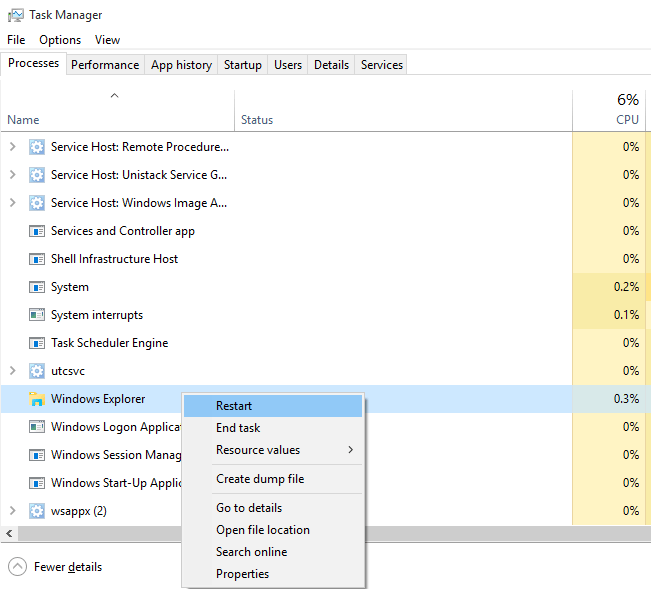Jei bandote pervardyti savo „Windows 10“ sistemos aplanką „Vartotojas“, šis vadovas skirtas jums. Labai keblu pakeisti vartotojo vardą savo kompiuteryje. Paprastais žodžiais tariant, yra paprastas šio klausimo sprendimas vienu žingsniu. Kadangi jūsų vartotojo vardą turi visi aplanko atributai, negalite jo pakeisti savo paskyroje. Tačiau yra vienas iš būdų, kaip pervardyti vartotojo aplanką. Atlikite šiuos paprastus veiksmus,
1 metodas - sukurkite naują paskyrą
Atlikdami šią procedūrą turime sukurti naują sąskaitą.
1 žingsnis Pridėti naują vietinio vartotojo abonementą-
Norint sukurti naują standartas vietinę vartotojo abonementą, atlikite šiuos veiksmus-
1. Paspauskite „Windows“ klavišas + I prieiti prie Nustatymai.
2. Po to spustelėkite „Sąskaitos“.
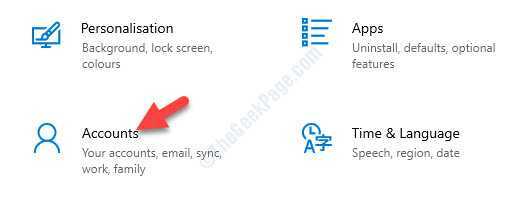
3. Viduje konors Nustatymai lange spustelėkite „Šeima ir kiti vartotojaiKairėje pusėje, tada
4. Čia turite spustelėti „Pridėkite šeimos narį" pagal 'Tavo šeima„Inicijuoti paskyros sukūrimą savo kompiuteryje.*
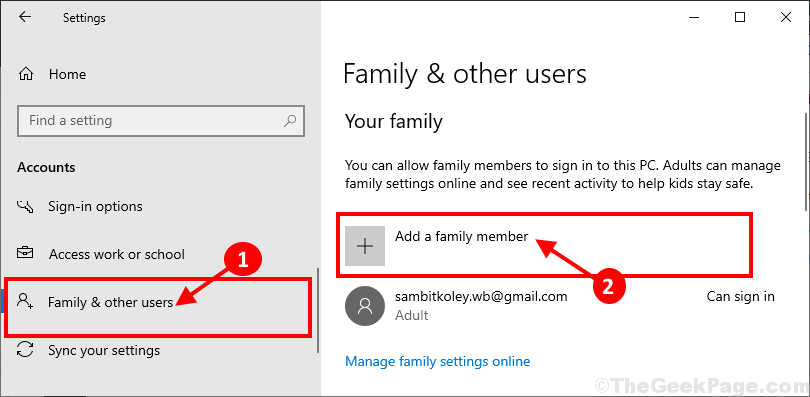
* PASTABA Jei norite pridėti paskyrą bet kam iš jūsų šeimos narių, tame pačiame lange tiesiog slinkite žemyn, spustelėkite „ Pridėkite ką nors kitą prie šio kompiuterio" pagal 'Kiti vartotojai‘.
5. Dabar pasirinkite „PridėtiSuaugęs“Kaip sąskaitos tipą ir
6. Po to turite įdėti el. Pašto adresą ir tada spustelėkite „Kitas“, Kad pradėtumėte paskyros kūrimo procesą.
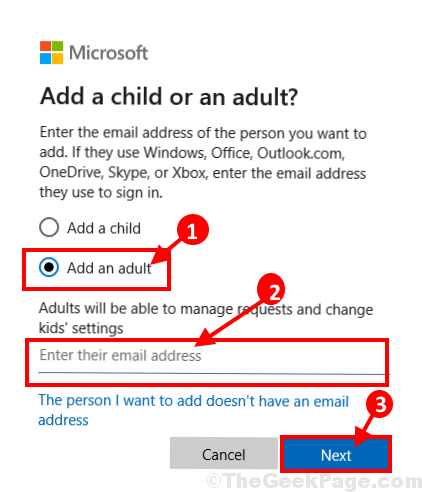
Vykdykite ekrane pateikiamas instrukcijas, kad užbaigtumėte paskyros kūrimo procesą.
2 žingsnis Nustatykite šią paskyrą kaip administratorių
Sukūrę naują paskyrą turite nustatyti šią paskyrą kaip savo kompiuterio administratorių.
1. Paspauskite „Windows“ klavišą ir įveskite „Kontrolės skydelis”
2. Po to spustelėkite „Valdymo sritisl “.
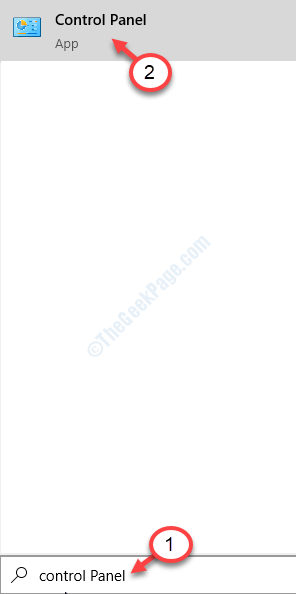
3. Spustelėkite „Peržiūrėti pagal:“ ir pasirinkite „Kategorija“.
4. Tada spustelėkite „Keisti paskyros tipą" pagal 'Vartotojo abonementai„Siekiant pakeisti naują statusą.

5. Viduje konors Tvarkyti sąskaitas lange pastebėsite ir seną, ir naują sąskaitą.
6. Tada spustelėkite naują sąskaitą.
[PASTABA- Mūsų kompiuteriui:sambit koley“Yra naujas sąskaita ir „„Sambit_Main““Paskyra yra senas sąskaita “].
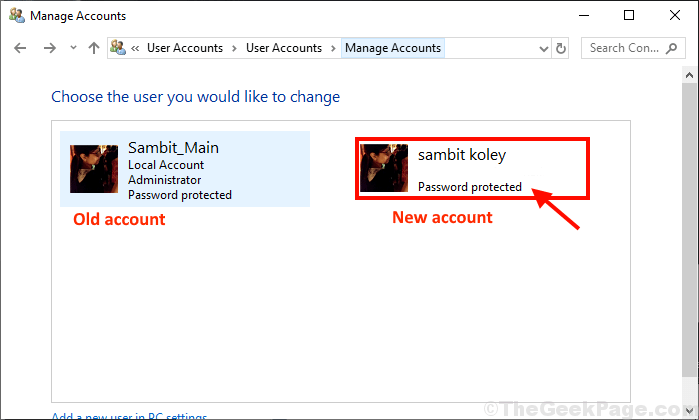
7. Tada spustelėkite „Pakeiskite paskyros tipąKairėje pusėje Pakeiskite sąskaitą langas.
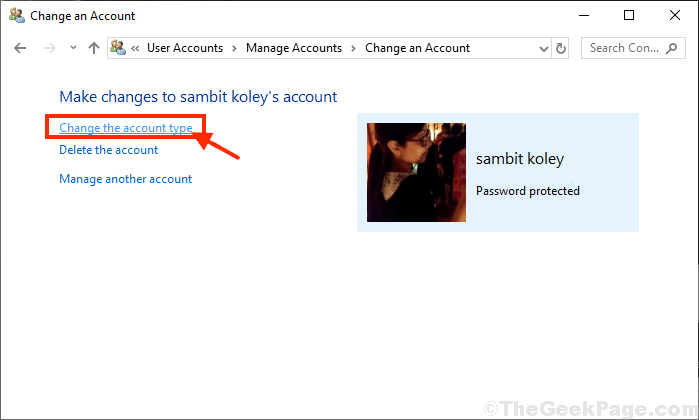
8. Spustelėkite radijo mygtuką šalia:Administratorius“, Norėdami nustatyti šią paskyrą kaip šio kompiuterio administratorių.
9. Tai atlikę spustelėkite „Keisti sąskaitos tipą“, Kad išsaugotumėte šį pakeitimą.
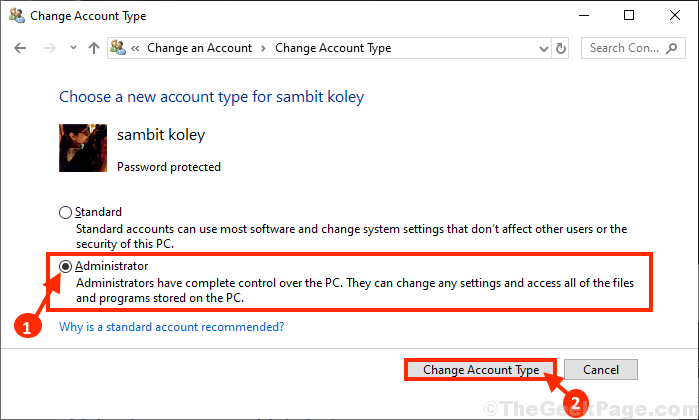
Uždaryti Kontrolės skydelis langas.
Nauja paskyra yra naujas jūsų kompiuterio administratorius.
3 ŽINGSNIS - PAVADINKITE NAUJĄ SĄSKAITĄ
Dabar galite lengvai pervadinti senesnę paskyrą pagal savo pasirinkimą.
1. Dešiniuoju pelės mygtuku spustelėkite „Windows“ piktograma ir spustelėkite „Bėk“.
2. Įveskite „kontrolėIr tada spustelėkite „Gerai“Atidaryti Kontrolės skydelis.

3. Kaip ir anksčiau, spustelėkite „Kategorija“.
4. Po to spustelėkite „Keisti paskyros tipą" pagal 'Vartotojo abonementai‘.

5. Dukart spustelėkite naujoje sąskaitoje.
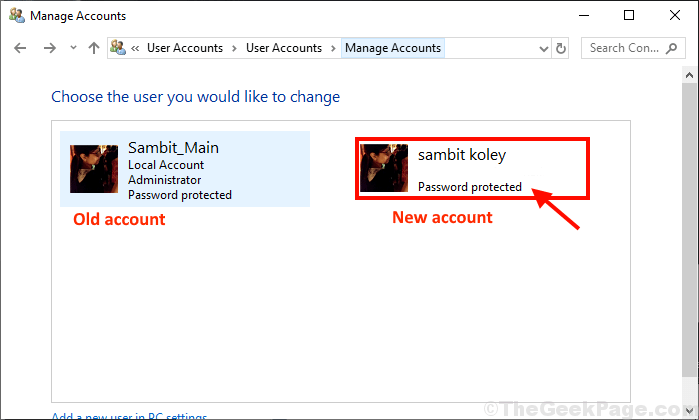
6. Po to spustelėkite „Keisti paskyros pavadinimą“.
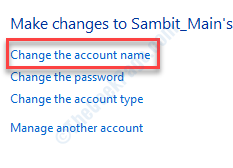
7. Laukelyje nustatykite naują paskyros pavadinimą.
8. Spustelėkite "Pakeisti vardą”Norėdami pakeisti vartotojo abonemento pavadinimą.
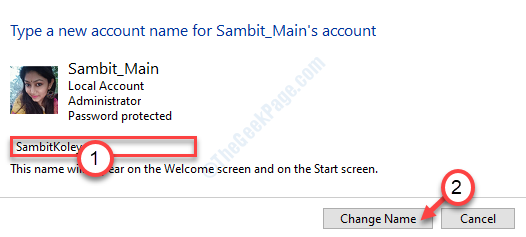
Uždarykite valdymo skydą.
-4 žingsnis Pašalinkite senesnės paskyros administravimo teises
Paskutiniame etape pašalinsime jūsų kompiuterio senesnės paskyros administravimo teises.
1. Tiesiog dešiniuoju pelės mygtuku spustelėkite „Windows“ piktograma ir spustelėkite „Bėk“.
2. Parašyti „kontrolėIr tada spustelėkite „Gerai“Atidaryti Kontrolės skydelis.

3. Kaip ir anksčiau, spustelėkite „Kategorija“.
4. Po to spustelėkite „Keisti paskyros tipą" pagal 'Vartotojo abonementai‘.

5. Kitame lange spustelėkite senesnę paskyrą, kad pakeistumėte jos būseną.
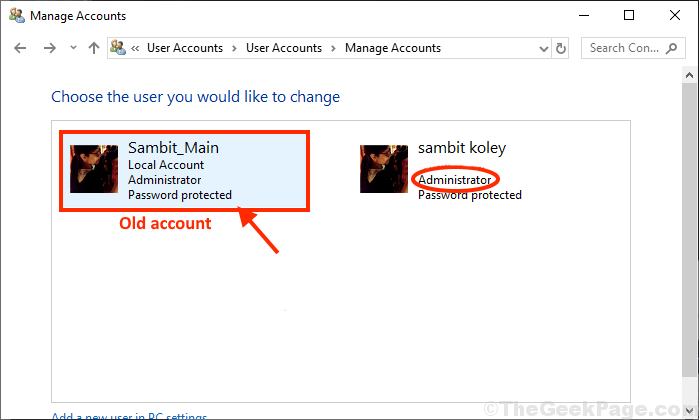
6. Dabar turite spustelėti „Pakeiskite paskyros tipą“.
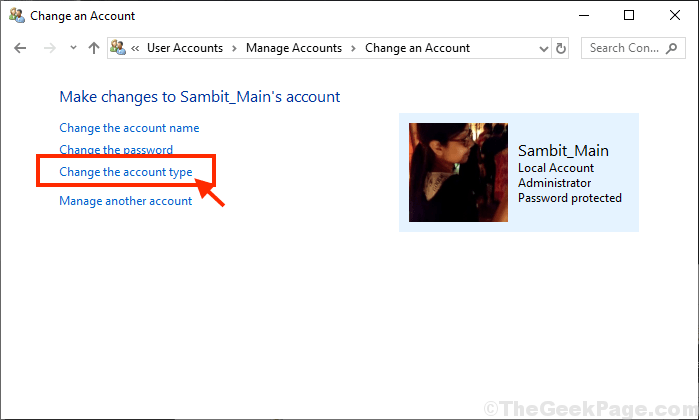
7. Šį kartą, jei norite naudoti senesnę paskyrą, pasirinkiteStandartinis“, Kad paskyra būtų nustatyta kaip įprastas kompiuterio vartotojas.
8. Tada spustelėkite „Keisti sąskaitos tipą“, Jei norite išsaugoti pakeitimus savo kompiuteryje.
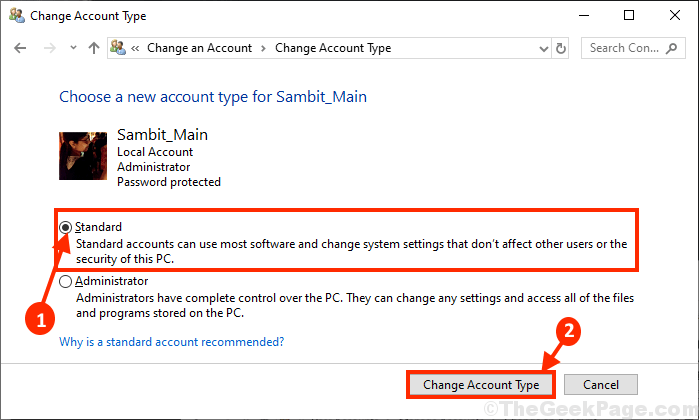
Po to perkraukite tavo kompiuteris. Perkraukę įrenginį, prisijunkite prie savo paskyros ir patikrinkite, ar tai veikia.
2 metodas - modifikuoti registrą
Vartotojo aplanką galite pervadinti prisijungę prie savo kompiuterio naudodami kitą administravimo abonementą.
1 žingsnis - sukurkite naują paskyrą
Prisijunkite prie sistemos naudodami savo pagrindinę administracinę paskyrą. Tada atlikite šiuos veiksmus:
1. Paspauskite „Windows“ raktas kartu su "R" Raktas.
2. Po to įveskite šį kodą. Norėdami pasiekti CMD terminalą, paspauskite„Ctrl“ + „Shift“ + „Enter“‘Raktai kartu.
cmd
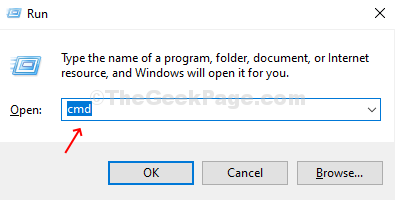
3. Norėdami sukurti naują vartotoją pavadinimu „administratorius“, paprasčiausiai Kopijuoti įklijuoti šią liniją terminale ir tada paspauskite Įveskite.
tinklo vartotojo administratorius / aktyvus: taip
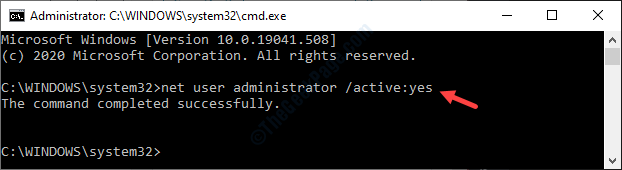
Kai pamatysite, kad ekrane pasirodė „Komanda sėkmingai įvykdyta.“, Uždarykite terminalą.
4. Norėdami atsijungti, dešiniuoju pelės mygtuku spustelėkite „„Windows“ piktograma“.
5. Tada spustelėkite „Išjunkite arba atsijunkite“. Tada spustelėkite „Atsijungti“.
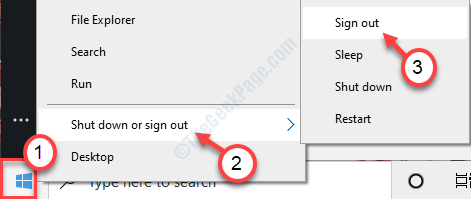
6. Pamatysite galimų vartotojų sąrašą savo kompiuteryje.
7. Spustelėkite "Administratorius“Apatiniame kairiajame kampe.
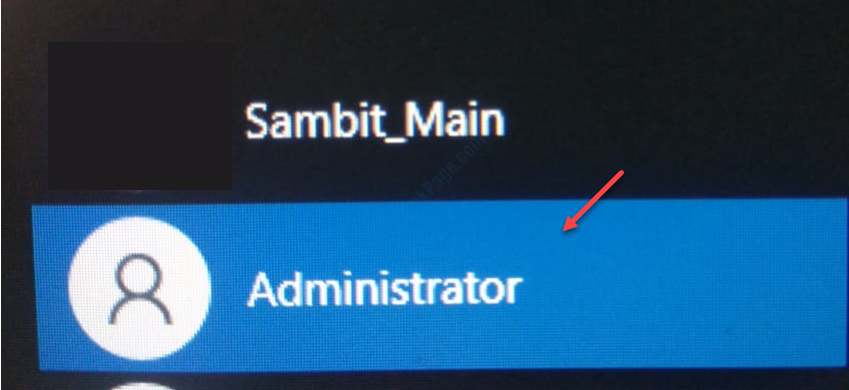
8. Po to spustelėkite „Prisijungti“, Kad prisijungtumėte prie paskyros.
Šis procesas užtruks, nes tai yra naujas jūsų kompiuterio vartotojas.
2 ŽINGSNIS Nustatykite šią sąskaitą kaip administratorių
1. Parašyti „Kontrolės skydelis“Paieškos laukelyje.
2. Tada spustelėkite „Valdymo sritisl “.
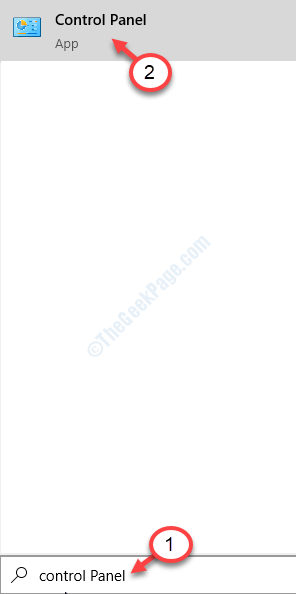
3. Dešinėje pusėje spustelėkite „Žiūrėti pagal“ ir pasirinkite „Kategorija“.
4. Po to spustelėkite „Keisti paskyros tipą" pagal 'Vartotojo abonementai‘.

5. Kai Tvarkyti sąskaitas langą, čia pamatysite savo seną ir naują paskyrą.
6. Čia spustelėkite „Administratorius“Sąskaitą.
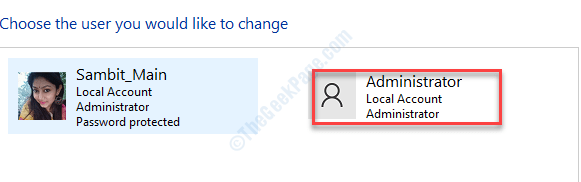
7. Čia spustelėkite „Keisti paskyros tipą“, Jei norite pakeisti šio tipo sąskaitą.
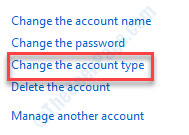
8. Čia spustelėkite „Administratorius“, Norėdami nustatyti šią paskyrą kaip šio kompiuterio administratorių.
9. Galiausiai spustelėkite „Keisti sąskaitos tipą“Ir pakeitimas bus išsaugotas.
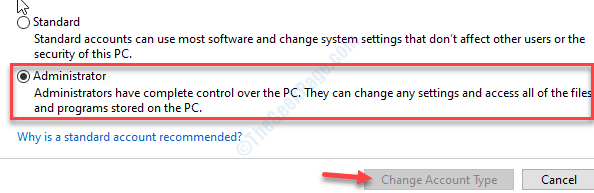
Uždaryti Kontrolės skydelis langas. Dabar galite lengvai pervadinti senesnę paskyrą.
3 ŽINGSNIS - Pervardykite savo paskyrą
Dabar galite pervadinti senesnę paskyrą.
1. Po to paspauskite mygtuką „Windows“ klavišas + R.
2. Tada įveskite šį adresą „Run“ terminale ir paspauskite Įveskite.
C: / vartotojai
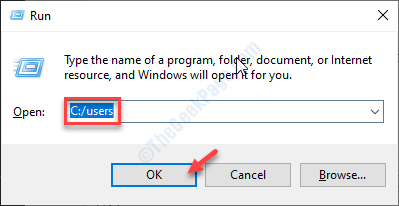
3. Kai atsidarys aplankas Vartotojai, dešiniuoju pelės mygtuku spustelėkite savo senesnę paskyrą ir spustelėkite „Pervardyti“.
4. Pavadinkite aplanką taip, kaip norite.
(Pavyzdžiui, aplanką „Sambit“ pervadinome į „SambitK“.)
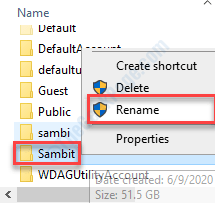
5. Dabar dešiniuoju pelės mygtuku spustelėkite „Windows“ piktogramą ir spustelėkite „Bėk“.
6. Tada įveskite „regedit“Ir pataikė Įveskite.
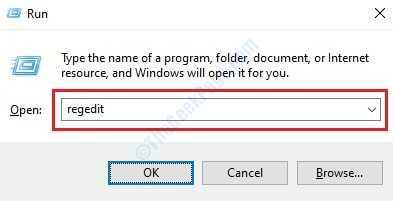
Svarbu - Prieš atlikdami pakeitimus registro rengyklėje, spustelėkite „Failas“. Tada spustelėkite „Eksportuoti“Norėdami padaryti naują atsarginę kopiją savo kompiuteryje.

Tai sukurs naują atsarginę jūsų sistemos atsarginę kopiją, kurią galėsite naudoti, jei kas nors nepavyks.
7. Tada eikite į šią vietą -
HKEY_LOCAL_MACHINE \ SOFTWARE \ Microsoft \ Windows NT \ CurrentVersion \ ProfileList
8. Kairėje pusėje pamatysite raktų sąrašą„ProfileList“" skyrius.
9. Spustelėkite pirmąjį ir patikrinkite „„ProfileImagePath““Dešinėje pusėje.
Vertėje nurodomas vartotojo aplanko, su kuriuo susietas raktas, kelias.
[Pavyzdys- Kadangi norime pakeisti vartotojo vardą “Sambitas“, Mes turėjome sužinoti profilio raktą, susietą su šiuo konkrečiu vartotoju. ]
10. Dukart spustelėkite ant "„ProfileImagePath““Dešinėje pusėje.
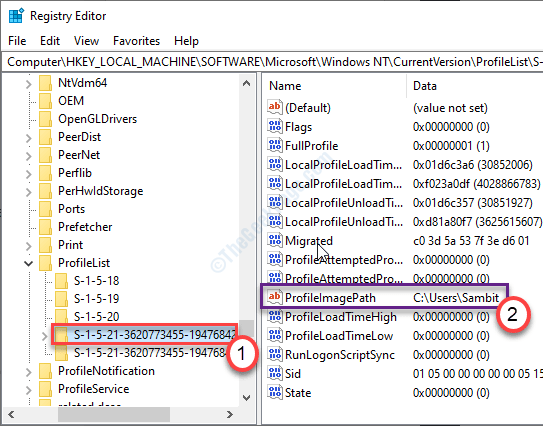
11. Čia „Vertės duomenys:“ yra jo atstovaujamo profilio adresas. Tiesiog pavadinkite aplanką taip pat, kaip ir tai, ką padarėte atlikdami 3 veiksmą.
(Pavyzdys - atlikdami 3 veiksmą, „Sambit“ vartotojo aplanką pervadinome į „SambitK“. Taigi šį kartą vertė bus -
C: \ Vartotojai\SambitK)
12. Nepamirškite spustelėti „Gerai“.
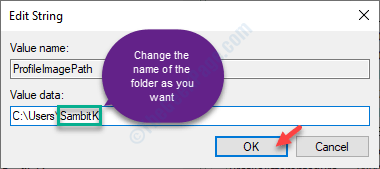
Uždarykite registro rengyklės langą. Po to perkrauti tavo kompiuteris. Prisijunkite prie savo kompiuterio naudodami senesnę paskyrą.
Viskas! Tokiu būdu galite lengvai pakeisti savo vartotojo vardą.